目录
- matplotlib绘制热图(heatmap)
- 拿出来跟大家分享一下
- 效果图如下
- 主题色参数可选
- 总结
matplotlib绘制热图(heatmap)
python常用的绘图库就是matplotlib,今天在给公司绘图时,偶然间发现matplotlib可以绘制热图,并且十分简洁。
拿出来跟大家分享一下
(由于涉及到公司数据问题,这里采用随机数生成数据进行实验编程客栈)
import random
from matplotlib import pyplot as plt
from matplotlib import cm
from matplotlib import www.devze.comaxes
from matplotlib.font_manager import FontProperties
font = FontProperties(fname='/Library/Fonts/Songti.ttc')
def编程客栈 draw():
#定义热图的横纵坐标
xLabel = ['A','B','C','D','E']
yLabel = ['1','2','3','4','5']
#准备数据阶段,利用random生成二维数据(5*5)
data = []
for i in range(5):
temp = []
for j in range(5):
k = random.randint(0,100)
temp.append(k)
data.append(temp)
#作图阶段
fig = plt.figure()
#定义画布为1*1个划分,并在第1个位置上进行作图
ax = fig.add_subplot(111)
#定义横纵坐标的刻度
ax.set_yticks(range(len(yLabel)))
ax.set_yticklabels(yLabel, fontproperties=font)
ax.set_xticks(range(len(xLabel)))
ax.set_xticklabels(xLabel)
#作图并选择热图的颜色填充风格,这里选择hot
im = ax.imshow(data, cmap=plt.cm.hot_r)
#增加右侧的颜色刻度条
plt.colorbar(im)
#增加标题
plt.title("编程客栈This is a title", fontproiVjbtGmrdDperties=font)
#show
plt.show()
d = d开发者_开发入门raw()
效果图如下
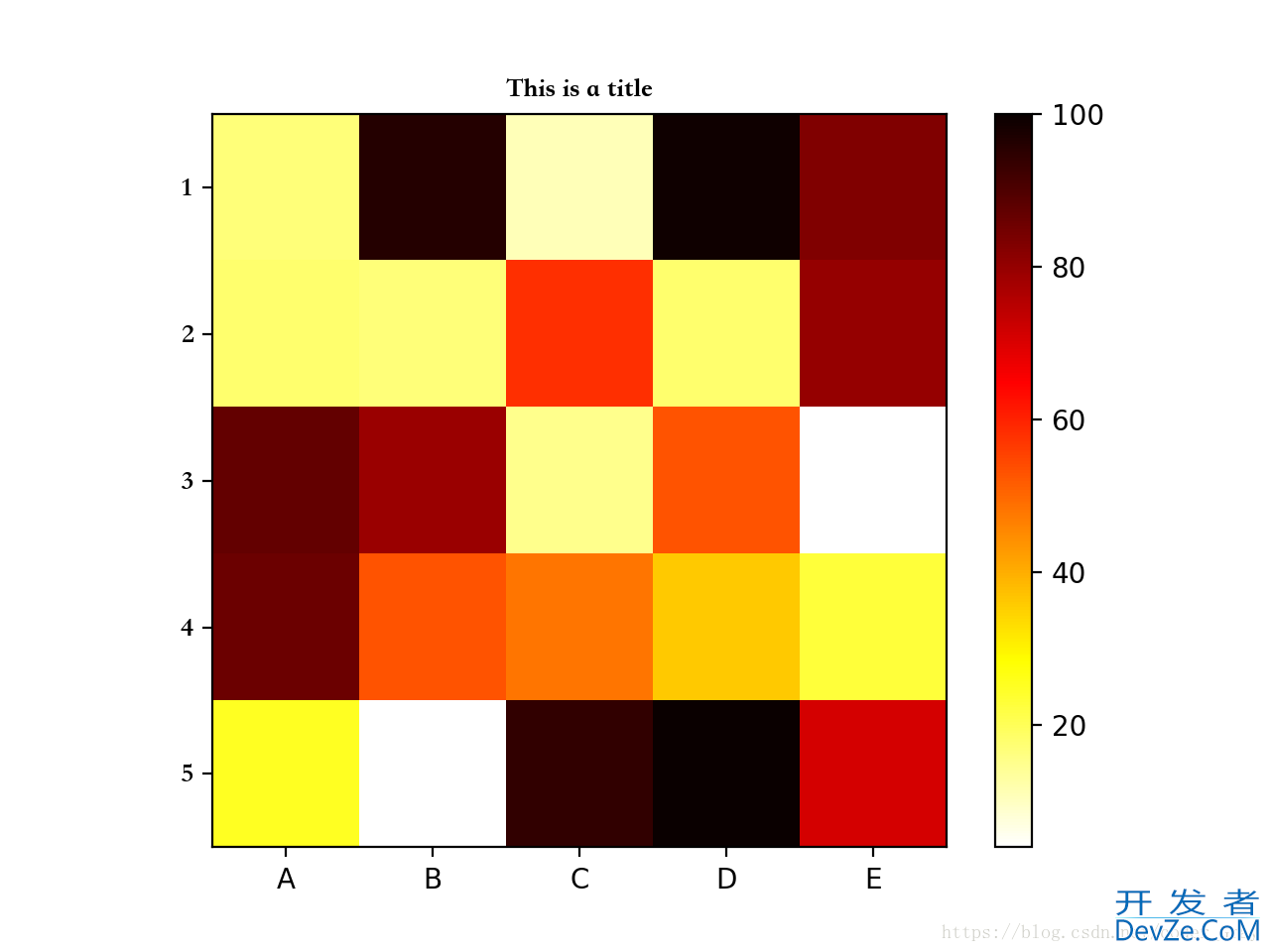
为了更清晰地看出二维数值矩阵与热图之间的对应关系,我们输出二维矩阵:
[[17, 96, 11, 99, 83], [18, 17, 58, 18, 80], [87, 79, 15, 53, 4], [86, 53, 48, 36, 23], [25, 4, 94, 100, 71]]
从对应关系我们可以看出,图像的左上角为坐标原点,第一行对应的二维矩阵中的第一行数据,以此类推。
同时我们可以看出数值越大的单元,对应热图中的颜色越深。
其实这是一个可选项,只需要改变
im = ax.imshow(data, cmap=plt.cm.hot_r)
中的参数cmap为hot_r,其中_r的意思是就是按照颜色越深,数值越大,如果想数值越大,颜色越浅,只需要去掉_r,直接为hot就行。
同时这个hot是热图配色的其中一个主题
主题色参数可选
hot从黑平滑过度到红、橙色和黄色的背景色,然后到白色。cool包含青绿色和品红色的阴影色。从青绿色平滑变化到品红色。gray返回线性灰度色图。bone具有较高的蓝色成分的灰度色图。该色图用于对灰度图添加电子的视图。white全白的单色色图。spring包含品红和黄的阴影颜色。summer包含绿和黄的阴影颜色。autumn从红色平滑变化到橙色,然后到黄色。winter包含蓝和绿的阴影色。
右侧的颜色刻度条colorbar也是可选的,如果不写就不会显示
总结
以上为个人经验,希望能给大家一个参考,也希望大家多多支持我们。

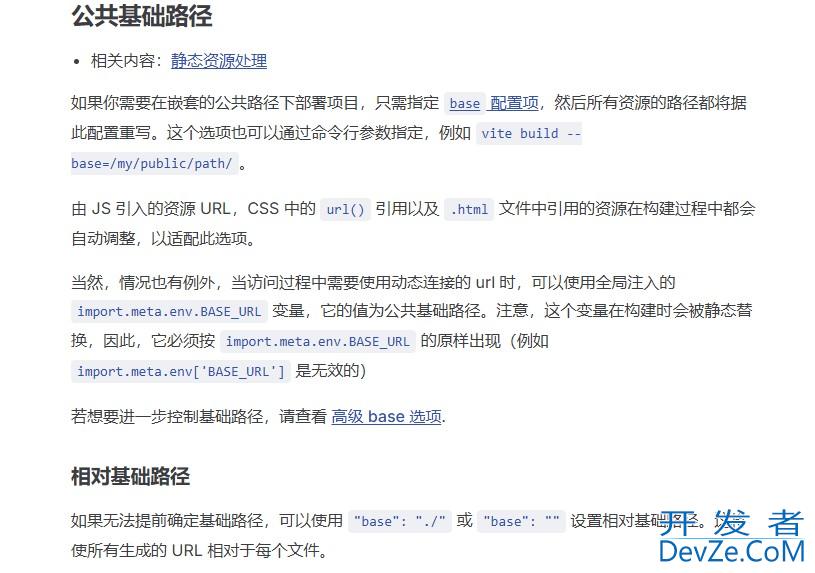
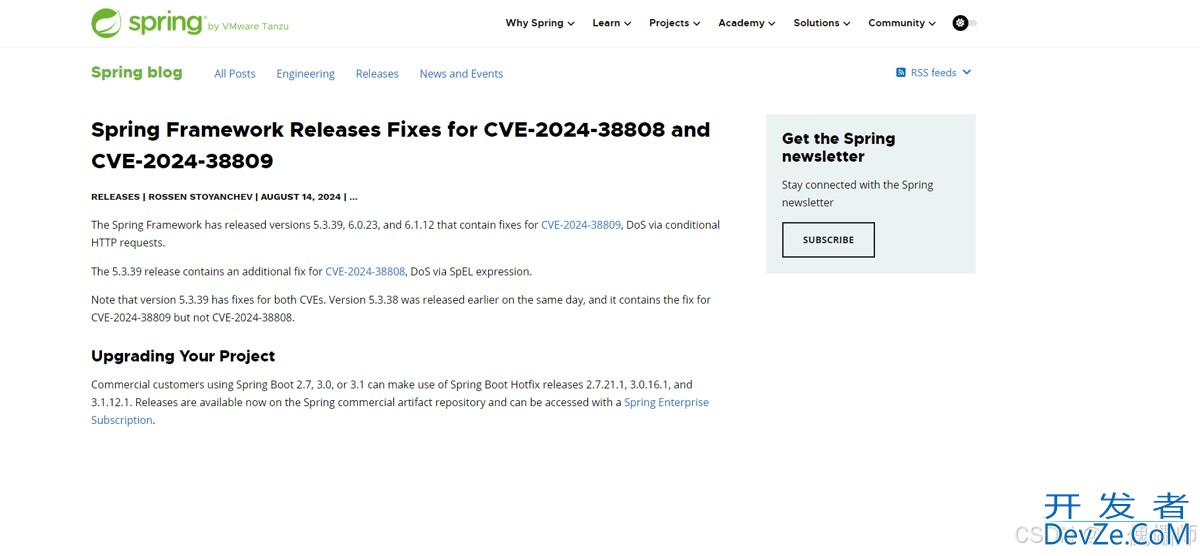

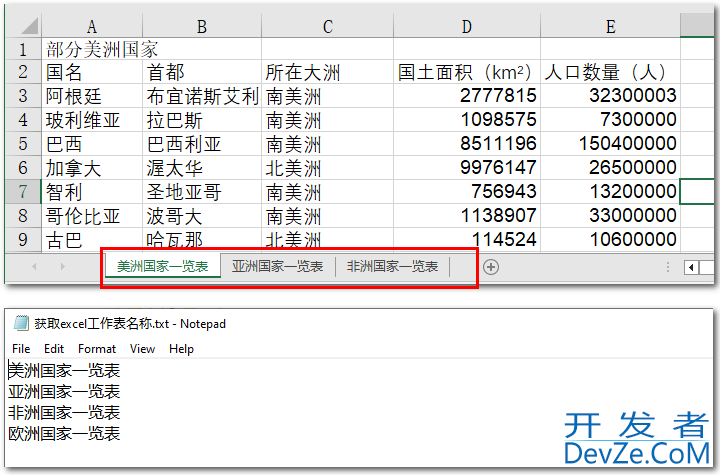
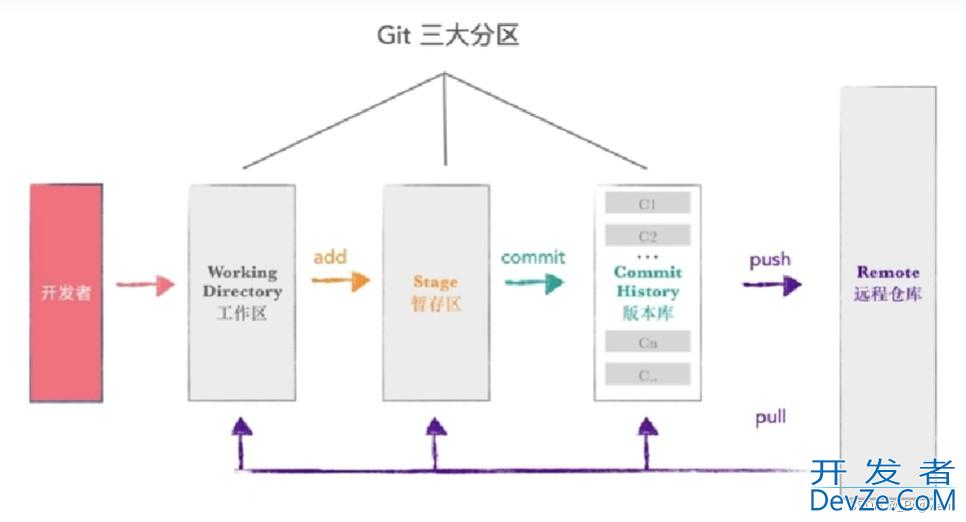
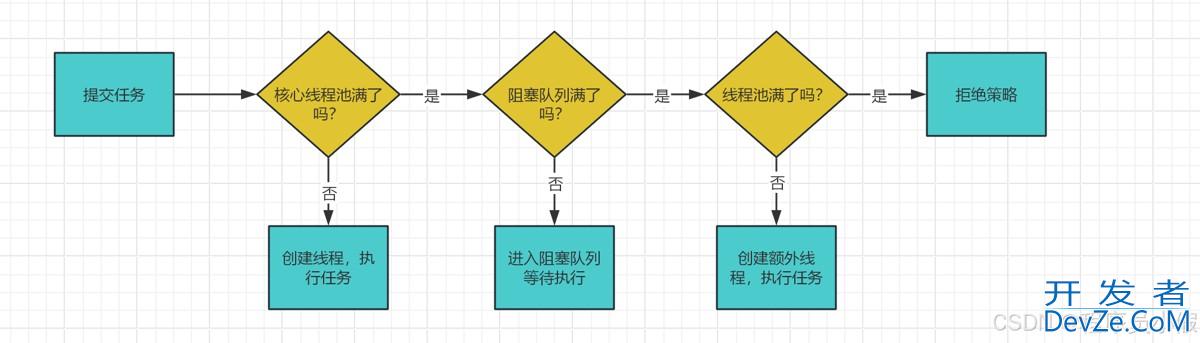
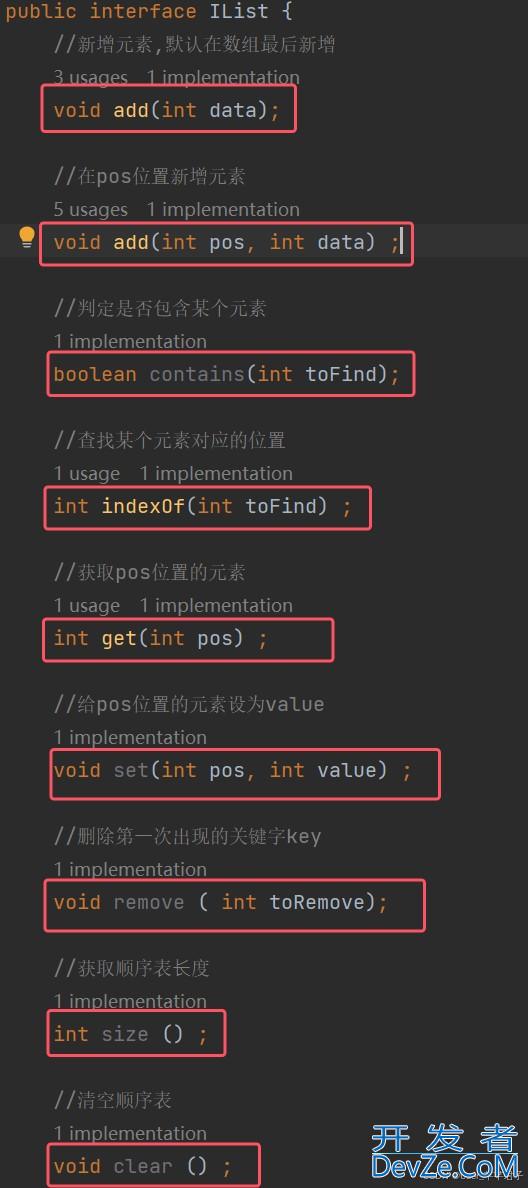
 加载中,请稍侯......
加载中,请稍侯......
精彩评论